Как уменьшить энергопотребление на iphone?
7 советов для экономии заряда батареи iPhone, которые действительно работают

Мы собрали лучшие советы для экономии заряда батареи вашего iPhone, а также развенчали некоторые популярные мифы.
Просмотр видео, использование браузера, переписка с друзьями, публикация постов в соц сетях или любые другие действия разряжают ваш iPhone. Чтобы он не отключился в самый неподходящий момент, советуем придерживаться следующих рекомендаций.
Проверьте здоровье батареи Вашего iPhone
На протяжении времени аккумуляторы смартфонов деградируют, с этим ничего не поделать. Если вашему смартфону уже несколько лет, то он не будет держать заряд как новый. И мы говорим не о ёмкости батареи, которая показывает количество заряда на который она рассчитана, а о здоровье батареи, то есть какое количество заряда она способна удерживать после некоторого срока использования.
Компания Apple начиная с iOS 11.3 сделала доступным просмотр здоровья батареи без всяких сторонних приложений.
- Откройте Настройки
- Листайте вниз и выберите вкладку Аккумулятор
Далее выберите вкладку Состояние аккумулятора


Обычно вы начинаете замечать ухудшение производительности или уменьшение времени работы, если здоровье аккумулятора 80 и меньше процентов. Хотя вы все равно можете использовать приведенные ниже советы, но их эффективность не поменяет ситуацию кардинально. Лучшим решением для вас будет замена аккумулятора или покупка нового устройства.
Настройте яркость экрана
Полная яркость экрана расходует заряд намного быстрее, чем половина яркости. Чтобы быстро ее уменьшить откройте Пункт управления (проведите пальцем от правого верхнего угла вниз экрана, если у вас iPhone с Face ID, или вверх от нижней части экрана, если у вас iPhone с Touch ID) и проведите пальцем вниз в полосе Яркости.
Отключение Автоматической настройки яркости экрана тоже может сэкономить заряд батареи. Если она будет включена, то яркость будет автоматически регулироваться в зависимости от освещения вокруг, например, она повысится если вы находитесь под ярким солнцем.
Чтобы отключить Автояркость:
- Откройте Настройки и выберите Универсальный доступ
Выберете Дисплей и размер текста, затем листайте вниз и выключите функцию Автояркость



Включите Темный режим
Для iPhone с OLED дисплеями отличным способом экономии заряда служит Темный режим.
Вот список моделей с таким экраном:
- iPhone X
- iPhone XS/XS Max
- iPhone 11 Pro/Pro Max
- iPhone 12/12 Mini/12 Pro/12 Pro Max
Если вы владелец одной из данных моделей, то Темный режим является не просто украшательством. OLED дисплеи могут подсвечивать отдельные пиксели, в то время как IPS дисплеи подсвечивают сразу все. Когда нужно отобразить черный цвет, то IPS его имитирует сочетанием других темных цветов, в то время как OLED полностью отключает подсветку этого пикселя, что дает не только истинно черный цвет, но и расходует заряд батареи намного меньше.
Чтобы включить Темный режим:
- Откройте Настройки и выберите Экран и яркость.
Выберите Темное


Включите Режим энергосбережения
Это отличная функция для экономии заряда батареи, но она вынуждает идти на некоторые компромиссы. Когда вы включаете Режим энергосбережения — некоторые фоновые процессы на вашем устройстве приостанавливаются, такие как автоматические загрузки, резервное копирование в iCloud, синхронизация писем Email, функция Привет, Siri и подобные.
Ваше устройство само предложит перейти в этот режим при заряде батареи 20%, но вы можете включить его вручную в любой момент:
- Откройте Настройки и выберите Аккумулятор
Включите Режим энергосбережения


Вы также можете добавить включение этого режима через Пункт уведомлений:
- Откройте Настройки и выберите Пункт управления
- Выберете Настроить элементы управления
- Прокрутите вниз и найдите пункт Режим энергосбережения
- Нажмите на зеленый плюс напротив него
Теперь вы сможете включать этот режим в Пункте управления, не заходя каждый раз в Настройки.



Отключите Push и Fetch письма вручную
Если вы получаете много электронных писем в день, то вы можете отключить автоматическую синхронизацию с почтовым ящиком. Вместо этого вы можете получать письма на телефон, только когда непосредственно заходите в свой почтовый ящик и обновляете его. Также вы можете настроить, чтобы синхронизация происходила в определённое время и определенное количество раз в день.
Чтобы отключить их:
- Откройте Настройки и выберите Почта
- Выберете Учетные записи, дальше выберите Загрузка данных
Отключите Push и поставьте галочку Вручную


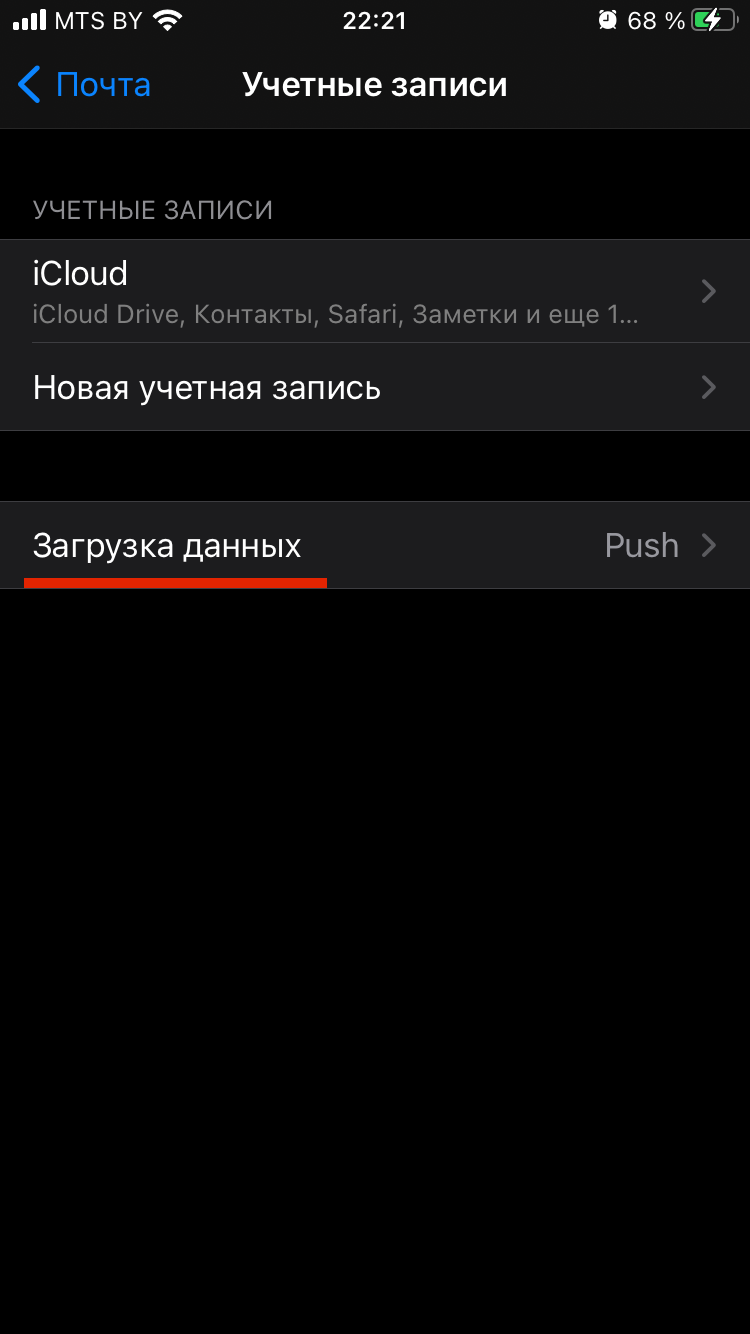

Уменьшите время Автоблокировки экрана
Автоблокировка служит для того, чтобы блокировать экран iPhone, если вы не пользуетесь им определенное количество времени. Вы можете задать время спустя которое нужно блокировать экран, например после 30 секунд или 5 минут бездействия. Лучше всего выбрать самый короткий промежуток времени из доступных.
Чтобы включить Автоблокировку экрана:
- Откройте настройки и выберите Экран и яркость
Выберете Автоблокировка и поставьте галочку напротив 30 секунд
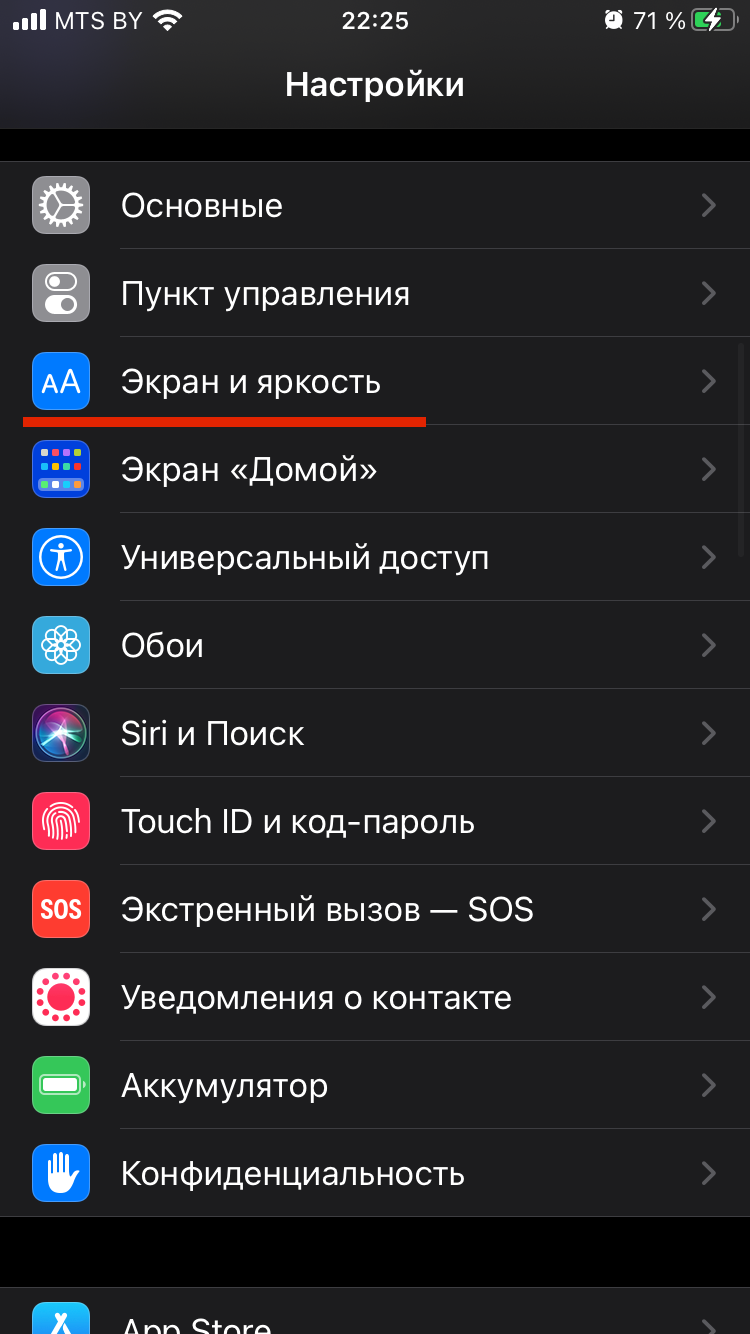

Избегайте приложений разряжающих батарею
Ваш iPhone собирает данные о работе приложений и количестве заряда, который они потребляют. Чтобы получить отчет об использовании батареи, откройте настройки и выберите Аккумулятор
Вкладка ниже покажет, какие приложения сколько заряда батареи использовали за последние 24 часа или 10 дней.
Нажмите на Активность и если под названием приложение вы видите надпись В фоновом режиме, значит приложение работало пока вы им не пользовались и обменивалось данными.



Чтобы запретить всем приложениям или некоторым из них делать это в дальнейшем:
- Откройте Настройки и выберите Основные
Выберете Обновление контента и нажмите Выключить или найдите нужное приложение и отключите эту функцию только для него.




Большинство из них работают только когда вы их запускаете, но некоторые типа мессенджеров или почтовых клиентов постоянно синхронизируются с сервисами и разряжают батарею устройства. Как поступать конкретно с почтовыми клиентами мы описали выше.
Отключите всплывающие уведомления
Когда Вам приходят уведомления — экран iPhone включается и расходует заряд батареи. Если всплывающие уведомления не сильно важны для вас, то лучше отключите их:
- Откройте Настройки и выберите Уведомления
Выберите Показ миниатюр и нажмите Никогда


Также можете настроить или отключить уведомления только для некоторых приложений, выбрав нужное в списке внизу.


Что на самом деле не помогает сэкономить заряд батареи?
Некоторые утверждают, что ручное закрытие фоновых приложений может сэкономить заряд батареи. Но на самом деле, это может расходовать ее заряд только больше.
Приложение работающие в фоне, конечно, расходуют заряд, но iOS не позволяет им работать все время без остановки. Некоторое время, после использования вами они еще работают, но потом они автоматически выгружаются из фона, и остаются только данные об их последнем состоянии. Это позволяет при повторном обращении к ним — мгновенно возобновить их работу в фоновом режиме, если речь идет, например, об автоматической синхронизации почтового клиента с сервером. Или возобновить работу в активном режиме, если вы решили воспользоваться почтовым клиентом и непосредственно открыть приложение.
А запуск с любого приложения с нуля требует отдельных ресурсов системы, значит и ресурсов батареи.
Другое заблуждение, что включенный WiFi и Bluetooth расходуют заряд батареи — тоже не полностью правда. Конечно, так было раньше и это заметно ощущалось, когда емкости батарей в смартфонах были значительно меньше. Однако сейчас, когда емкости намного больше, а эти функции максимально оптимизированы, то при простом включении, не использовании, разница будет очень не значительной.
WiFi может передавать ваше местонахождение, которе используется некоторыми приложениями, но в сравнении с GPS — он значительно экономичнее расходует заряд.
Отключение отслеживания местоположения также может привести к разрядке аккумулятора iPhone, так как данные о геолокации используются, чтобы определить, должен ли ваш iPhone включать Оптимизированную зарядку аккумулятора, когда вы подключаете его к зарядке.
Оптимизированная зарядка аккумулятора в iOS 13 и более поздних версиях предназначена для уменьшения износа аккумулятора и увеличения срока его службы за счет сокращения времени, которое ваш iPhone проводит полностью заряженным.
Когда эта функция включена, в определенных ситуациях ваш iPhone будет останавливать зарядку после достижения 80%. iPhone использует машинное обучение, чтобы понять ваш распорядок дня, чтобы оптимизированная зарядка активировалась только тогда, когда ваш iPhone прогнозирует, что он будет подключен к зарядному устройству в течение длительного периода времени.
То есть, если вы оставляете телефон но ночь на зарадке, то алгоритм предсказывает, в какое время вы обычно идете спать, чтобы за это время полностью зарядить ваш iPhone. А если вы, например, подключите его для небольшой подзарядки в течении дня, он зарядится до 80%, чтобы не изнашивать аккумулятор.
Подписывайся на Эксплойт в Telegram, чтобы не пропустить новые компьютерные трюки, хитрости смартфонов и секреты безопасности в интернете.
10 способов: как продлить время работы iPhone X/8/8 Plus
Хотя Apple постоянно обновляет свои устройства, энергопотребление по-прежнему остается одним из препятствий. Если вы любите играть в игры или смотреть фильмы на iPhone, вы все равно столкнетесь с проблемой разряда батареи. К счастью, мы собрали 10 способов, которые помогут вам продлить срок работы батареи iPhone X/8.
Как продлить время автономной работы iPhone
- Способ 1. Отключить запуск приложений
- Способ 2. Уменьшить яркость дисплея
- Способ 3. Пользоваться режимом низкого энергопотребления
- Способ 4. Ускорить автоблокировку
- Способ 5. Очистить ненужные файлы на iPhone X/8/8 Plus
- Способ 6. Отключить обновление контента
- Способ 7. Отключить неиспользуемые виджеты
- Способ 8. Минимизировать использование геолокации
- Способ 9. Отключить автоматический поиск Wi-Fi ,AirDrop и Bluetooth
- Способ 10. Включите «Уменьшение движения»
Способ 1. Отключить запуск приложений
Для iPhone 8/8 Plus :
Если вы запускаете слишком много приложений одновременно, батарея будет быстро разряжаться на вашем iPhone . Поэтому первое, что вам нужно сделать, это выйти из некоторых приложений, работающих на фоновом режиме. Нажмите кнопку «Домой» два раза быстро, чтобы получить доступ к переключателю приложений, проведите по экрану в приложении, чтобы закрыть его.
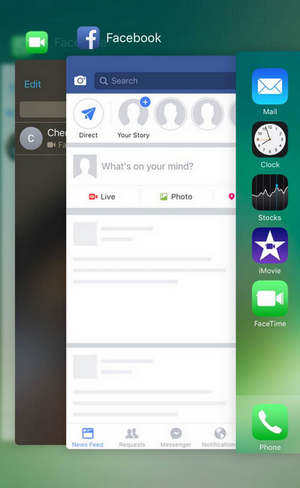
Способ 2. Уменьшить яркость дисплея
Как известно, дисплей съедает львиную часть заряда аккумулятора. Вы можете вызвать свайпом снизу вверх в Пункте управления либо целенаправленно зайдя в раздел Настройки –> Экран и яркость.
Способ 3. Пользоваться режимом низкого энергопотребления
Как продлить время работы iPhone ? «Режим энергосбережения» позволяет продлить время автономной работы iPhone на три дополнительных часа. Активируется режим в меню «Настройки» → «Аккумулятор».
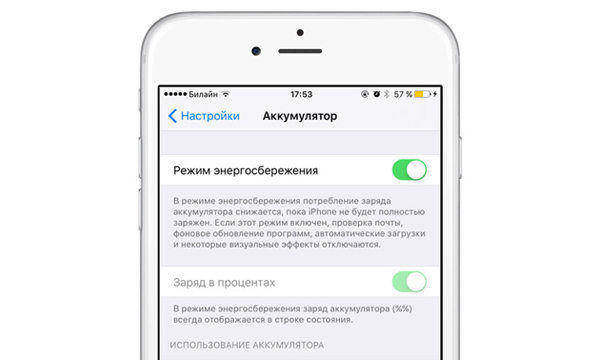
Способ 4. Ускорить автоблокировку
Уменьшив время до автоматической блокировки мы сократим время работы дисплея и при этом увеличим время жизни без подзарядки. Перейдите в меню Настройки – Экран и яркость – Автоблокировка и уменьшаем текущее значение до минуты или даже 30 секунд.
Способ 5. Очистить ненужные файлы на iPhone X/8/8 Plus
Если вы загрузите много приложений, могут быть накоплены файлы кеша. Каждый раз, когда вы запускаете приложение, эти файлы кеша также будут загружены. Чем больше нежелательных файлов в приложении, тем больше энергии будет потреблено. Бесплатно попробовать простой инструмент Tenorshare iCareFone, профессиональное программное обеспечение для очистки или файлов , чтобы очистить и переместить все ненужные файлы из вашего iPhone с помощью простых кликов.



Способ 6. Отключить обновление контента
Чем больше на вашем iPhone приложений, которые за какой-либо информацией обращаются в интернет, тем быстрее смартфон разряжается. Зайдя в Настройки –> iTunes Store, App Store –> Автоматические загрузки, можно установить соответствующие переключатели в положение «выкл».
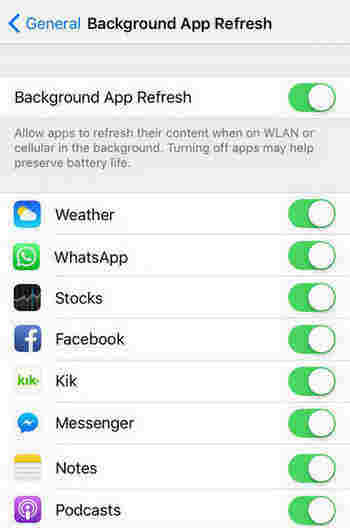
Способ 7. Отключить неиспользуемые виджеты
Обратите внимание на установленные виджеты в (панель виджетов вызывается свайпом слева направо на главном экране iOS), возможно, некоторыми (или всеми) из них Вы не пользуетесь вовсе. Достаточно открыть раздел с виджетами, нажать кнопку Изменить и отключить ненужные.
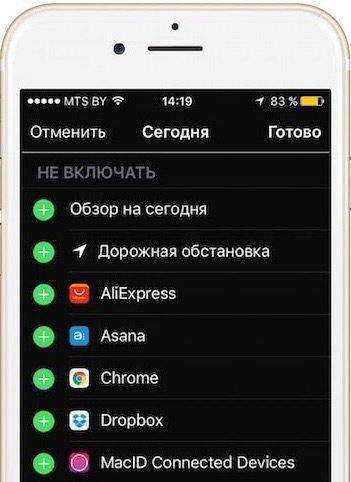
Способ 8. Минимизировать использование геолокации
Службы местоположения используются во многих приложениях, таких как приложение календарь, камера и карты. Когда люди перестают использовать приложения, но забывают отключить службы определения местоположения. Отключите службы определения местоположения после его использования, чтобы увеличить время работы айфона от батареи.
В таком случае лучше свести до минимума список приложений, которым разрешен доступ к геолокации, а для максимальной экономии батареи отключить ее вовсе. Сделать это можно в разделе настроек «приватность» — «службы геолокации».
Способ 9. Отключить автоматический поиск Wi-Fi ,AirDrop и Bluetooth
Для того, чтобы отключить автоматический поиск Wi-Fi , надо перейти в меню «Настройки» –> Wi-Fi и перевести переключатель «Запрос на подключение» в неактивное положение.
Когда-то люди забывают закрыть Bluetooth или AirDrop после их использования, что остается их поиском для другого устройства. Поэтому отключите Bluetooth и AirDrop, если вы не используете . Проведите по центру управления и отключите их.
Способ 10. Включите «Уменьшение движения»
Перейдите в меню «Настройки» → «Основные» → «Универсальный доступ», и включается «Уменьшение движения».
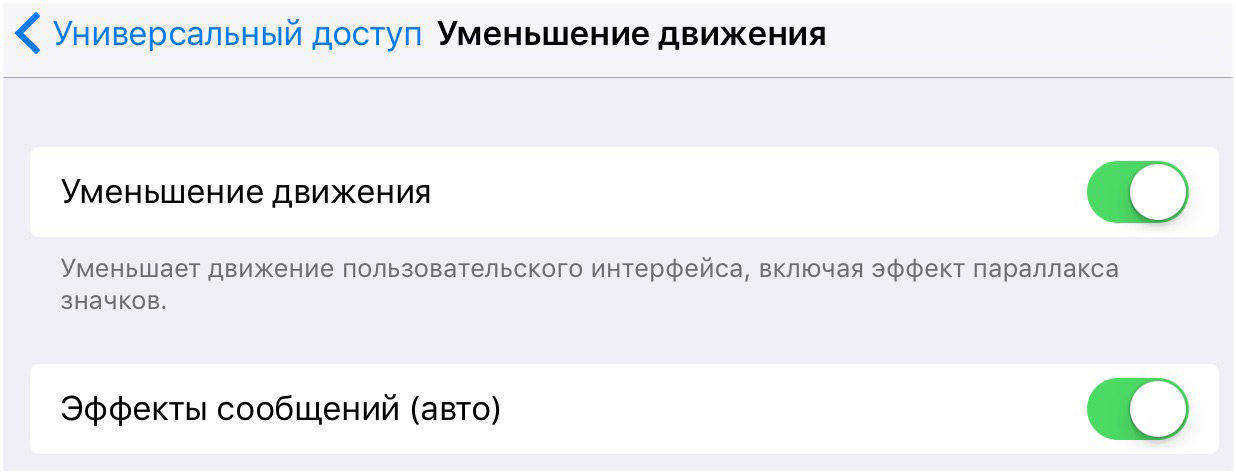


Обновление 2019-07-25 / Обновление для iPhone Проблемы и Решения
Как увеличить время автономной работы на iOS 14

Как сэкономить заряд батареи на iPhone и iPad? В этой статье я поделюсь 10+ лайфхаками по увеличению работы от одного заряда на iOS 14 и iPadOS 14. Все советы актуальны как для смартфона, так и для планшета.
- Режим энергосбережения
- Виджеты
- Браузер по умолчанию
- Режим многозадачности
- Отключение анимации и parallax эффекта
- Блокировщик рекламы
- Беспроводные интерфейсы
- Поднятие для активации — отключить
- Настройки Siri
- Отключить обновление контента
- Отключить push-уведомления в почте
- Службы геолокации
- Отключаем распознавание звуков
- Отключаем уведомления
- Отключить «Экранное время»
- Оптимизированная зарядка: включить
- Полезные советы
Режим энергосбережения
В iOS 14 есть режим энергосбережения. Он снижает производительность, отключает фоновую работу программ, отключает синхронизацию с iCloud и увеличивает автономность. Включается через Пункт управления или через Настройки — Аккумулятор — Режим энергосбережения .
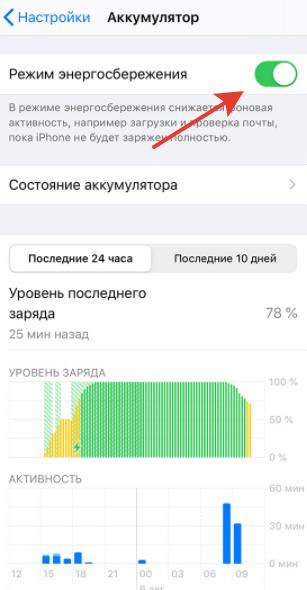
Либо воспользуйтесь помощью Siri: «Включить режим энергосбережения».
iOS 14 предупреждает о малом заряде на 10% и 5%. И включение режима энергосбережения уже ничем не поможет. Так что нужно автоматизировать включение режима заранее.
Запустим приложение «Команды» — «Автоматизация». Создадим автоматизацию на уровень заряда. Поставим уровень 35%. Далее в действиях выберем «Включить режим энергосбережения».
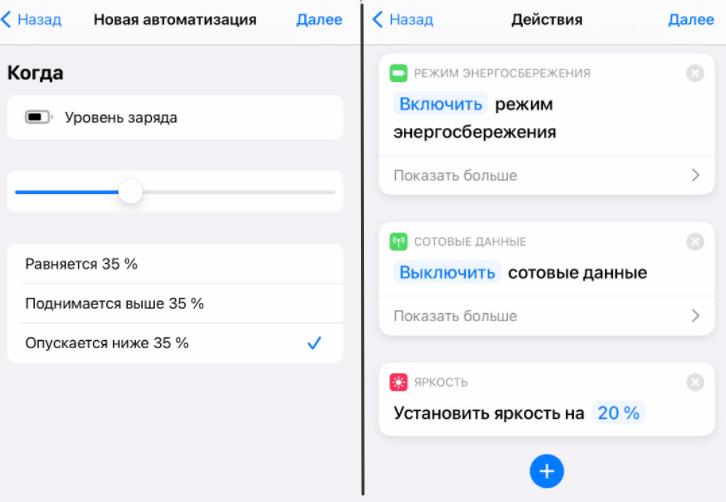
Теперь когда уровень заряда батареи опустится ниже 35%, активируется режим энергосбережения.
Виджеты
Виджеты на дополнительном экране (погода, курсы валют, новости) потребляют энергию только тогда, когда вы открываете эту вкладку. Т.е. когда происходит обновление виджетов.
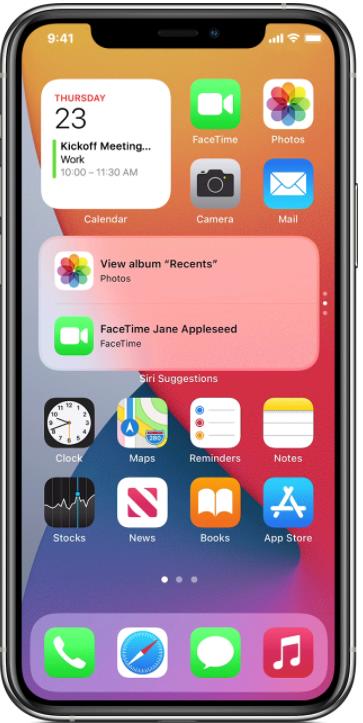
А вот виджеты на рабочем столе обновляют информацию постоянно, как только вы переходите на рабочий стол: при разблокировке устройства, при сворачивании приложения.
Особенно «прожорливы» те виджеты, которые постоянно связываются с интернетом и погружают информацию. Поэтому я предлагаю удалить все ненужные виджеты с рабочего стола.
Для быстрого добавления/удаления виджета зажмите палец на свободном месте рабочего стола, нажмите минус на иконке виджета, чтобы удалить его.
Браузер по умолчанию
Этот лайфхак не сильно поможет с автономностью, зато упростит работу на iPhone.
В iOS 14 можно установить браузер по умолчанию. Раньше, чтобы открыть ссылку в нужном браузере, надо было ее скопировать, найти браузер и вставить в адресную строку.
Сейчас если перейти в Настройки — браузер Chrome — Приложение браузера по умолчанию , вы сможете выбрать любимый браузер. В этом списке отображаются браузеры, одобренные Apple.
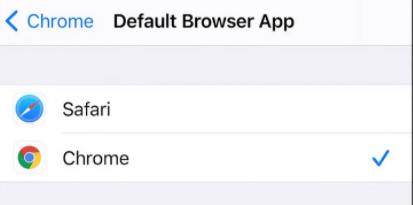
Теперь по нажатию по ссылке сразу откроется браузер Хром.
Аналогичным образом можно настроить и почтовый клиент. В настройках перейдите в стороннее приложение (например, Spark) и перейдите в раздел « Приложение почты по умолчанию «, выберите сторонний клиент.
Режим многозадачности
Не выгружайте приложения из режима многозадачности. Приложение потом заново запускается, и из-за этого тратится еще больше энергии. Изначально этот режим сделали, чтобы закрывать зависшее приложение.
Фоновый менеджмент iOS осуществляется очень эффективно, поэтому постоянно закрывать программы не нужно.
Отключение анимации и parallax эффекта
Красивая анимация не только требует производительного процессора (на старых iPhone эта штука «лагает»), но и сокращает время автономной работы.
На красивую анимацию задействуется и parallax эффект. Когда вы наклоняете смартфон, акселерометр это отслеживает, и обои двигаются относительно иконок.
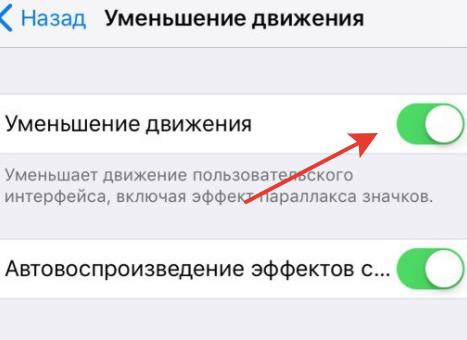
Для отключения перейдите в Настройки — Универсальный доступ — Движение — Уменьшение движения . В таком случае и анимация будет попроще, и parallax эффект отключится. Время автономной работы немного увеличится.
Блокировщик рекламы
Рекомендую использовать блокировщики рекламы, например AdGuard, AdBlock. Они не только экономят трафик, но и увеличивают время автономной работы.
Чтобы проверить работу блокировщика, перейдите в Настройки — Safari — Правила блокирования контента .
Беспроводные интерфейсы
По возможности отключайте беспроводные интерфейсы wi-fi или Bluetooth, если вы ими не пользуетесь.
Отключите AirDrop, который при активации iPhone постоянно пеленгует пространство. Отключить все беспроводные интерфейсы можно в Пункте управления.
Но если у вас целая экосистема устройств Apple отключать AirDrop не советую.
Поднятие для активации — отключить
Когда iPhone находится в режиме ожидания, и вы его поднимаете, — загорается дисплей. Эта функция сильно расходует заряд батареи и часто приводит к том, что экран загорается «не по делу» (например, когда я несу смартфон в руке).
Для отключения перейдем в Настройки — Экран и яркость — Поднятие для активации (выкл).
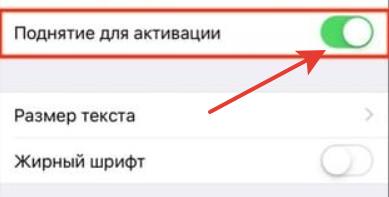
В этом же разделе можно уменьшить время автоблокировки устройства. Т.е. это время, когда гаснет экран вашего iPhone и блокируется. Благодаря этому вы сэкономите заряд аккумулятора и уменьшите вероятность того, что положите телефон в карман не заблокированным, и он начнет всем названивать.
Настройки Siri
Отключите функцию «Рекомендации Siri». Она находится в общих настройках Siri, раздел « Предложения Siri «.
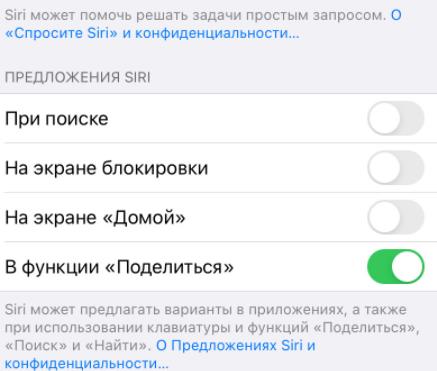
Также лучше отключить фоновое прослушивание Siri. Это когда без нажатия кнопок вы вызываете голосовой ассистент. Причем эта функция сильно «ест» батарею не только на смартфоне, но и на часах. Тем более часто она приводит к ложным срабатываниям.
Для отключения перейдите в Настройки — Универсальный доступ — Siri и отключить опцию «Слушать Привет Siri».
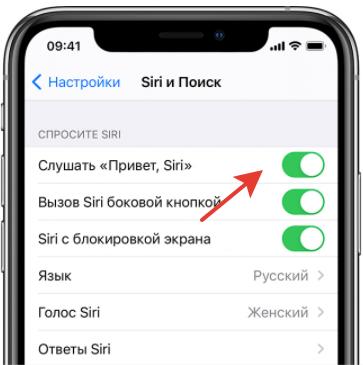
Отключить обновление контента
Еще в системных настройках перейдите в Основные — Обновление контента и отключите обновление контента. Эта функция не повлияет на появление push-уведомлений, но увеличит время автономной работы.
Правда вам придется вручную обновлять программы, переходя в AppStore — Учетная запись — Обновить все . Так всегда можно контролировать версию программы и не загружать «кривую» версию.
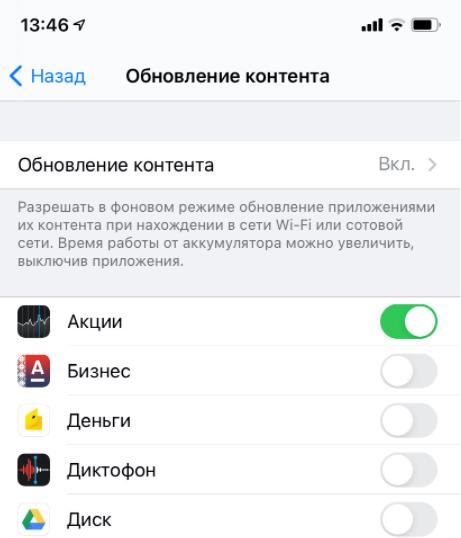
Также отключение контента приводит к тому, что при сворачивании программы, она не может обновлять данные по wifi или сотовой сети.
Либо если эта функция для вас важна, выберите Обновление контента в сети wi-fi и отключите неважные программы.
Отключить push-уведомления в почте
Если приложение Почта в телефоне используется только для получения спама, то отключите push-уведомления. Для этого перейдите в приложение Почта — Учетные записи — Загрузка данных и отключите Push загрузку данных.
Службы геолокации
В iPhone огромный перечень системных служб геолокации, которые необходимо отключить. Перейдем в Настройки — Конфиденциальность — Службы геолокации .
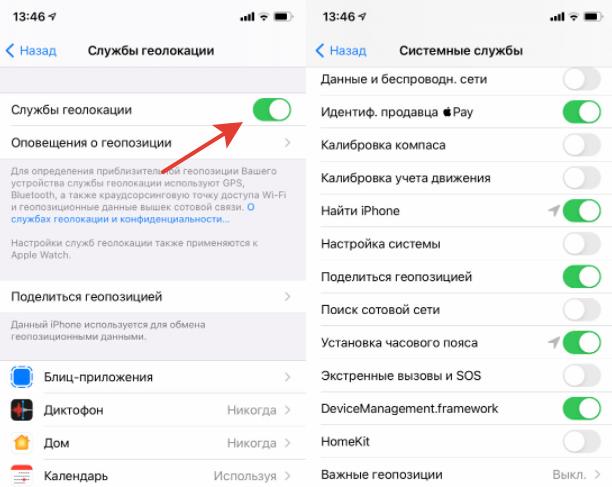
Конкретно по каждой службе, что можно отключать:
- Геопредложения — рекламная служба, отвечает за поисковые рекомендации в зависимости от вашего месторасположения.
- Геопредупреждения — выводит напоминания в зависимости от вашего месторасположения. Например, если добавили напоминалку при подходе к магазину «Купить молоко».
- Данные и беспроводные сети — повышает производительность bluetooth, wi-fi и чипа UWB. Не отключайте!
- Идентификация продавца ApplePay — нужна только если пользуетесь платежной системой Apple.
- Калибровка компаса — используя карты, при вращении отображается направление, куда вы смотрите. Благодаря калибровке компаса будет меньше задержка, и для отображения направлений не нужно куда-то идти, чтобы записался трек. Функция очень полезна для навигации. Не отключайте!
- Калибровка учета движения — нужна для корректной работы шагомера или высотомера. Если занимаетесь спортом со смартфоном или есть AppleWatch, то отключать не надо. Если вы не спортивный человек, и разные метрики вам не нужны, то смело отключайте.
- Найти iPhone — нужен, чтобы дистанционно отключить смартфон в случае утери. Не отключайте!
- Настройка системы — ваш iPhone будет персонализировать интерфейс, функции и настройки, используя вашу геолокацию. Например, для автоматического включения smart-зарядки, когда вы находитесь дома. Не отключайте!
- Поделиться геопозицией — можно отправить 1 раз или постоянно передавать свою текущую геопозицию другим пользователям в определенных приложениях. Например, в Сообщениях или Локаторе. Отключение никак не влияет на функцию «Найти iPhone».
- Поиск сотовой сети — собирает данные о сотовых вышках с уровнем сигнала и вашим месторасположением, после чего эти данные отправляются в Apple, а затем к операторам для улучшения покрытия сети. Отключаем!
- Установка часового пояса — сервис при помощи GPS узнает ваше местоположение и правильно устанавливает часовой пояс. Можно отключить.
- Экстремальные вызовы и SOS — функция нужна для передачи вашего точного месторасположения при звонке спасателям или выбранным контактам на случай чрезвычайного происшествия. Если ее отключить, то определить ваше месторасположение получится, но уже только по ближайшей вышке сотовой сети, что может увеличить радиус поиска в разы. Не отключать!
- DeviceManagement.framework — позволяет администраторам удаленно настраивать зарегистрированное устройство. Функция нужна для школ и организаций. Отключаем!.
- HomeKit — телефон будет использовать вашу геопозицию для включения/отключения аксессуаров в момент вашего прибытия в определенное место. Например, для включения света, когда вы приходите домой. У меня нет HomeKit — отключаю!
- Важные геопозиции (функция защищена паролем). Ваш iPhone и устройства, подключенные к iCloud, будут отслеживать, какие места вы посетили недавно. А также как часто вы бываете в определенных местах и сколько времени там проводите, чтобы знать, какие геопозиции значимы конкретно для вас. Отключаем!
Далее весь раздел «Совершенствование продукта» можно смело отключать. Это данные, которые собираются компанией Apple.
Отключаем распознавание звуков
Функция распознавания звуков неплохо «съедает» заряд батареи. Для отключения перейдите в Настройки — Универсальный доступ — Распознавание звуков .
Тем более эта функция имеет очень много ложных срабатываний.
Отключаем уведомления
Это старый и проверенный способ повысить автономность вашего устройства. Отключим ненужные уведомления. Перейдите в Настройки — Уведомления и отключите их для неиспользуемых программ.
В таком случае будем получать меньше push-уведомлений, программы будут меньше вас отвлекать.
Отключить «Экранное время»
Но как узнать, какие приложения вы используете чаще всего, помимо особо важных? Для этого в настройках перейдите в раздел « Экранное время» — См. всю активность . Прокрутите список вниз и тут вы можете увидеть уведомления, которые чаще всего к вам приходят.
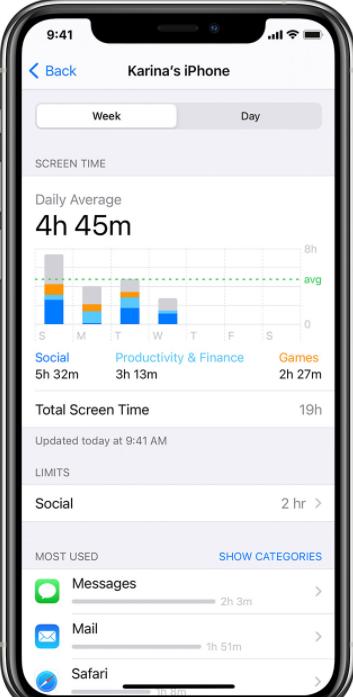
Сама по себе функция «Экранное время» безумно полезная. Вы можете ставить лимиты на различные приложения. Но если вы ничем этим не пользуетесь, смело отключайте весь сервис «Экранное время».
Оптимизированная зарядка: включить
Для включения оптимизированной зарядки в настройках перейдите в Аккумулятор — Состояние аккумулятора и активируйте опцию «Оптимизированная зарядка».
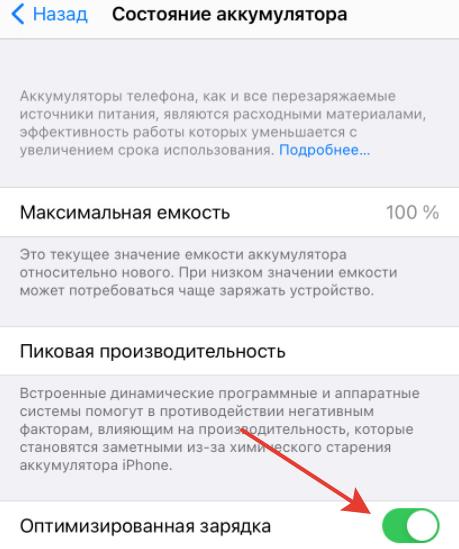
Эта функция позволит «дожимать» до 100% заряд смартфона только перед вашим пробуждением ото сна. Это положительным образом влияет на количество циклов перезарядки, да и на саму работу аккумулятора в целом.
Как просто увеличить время работы iPhone на iOS 14
Собрали самые полезные лайфхаки.
Зарядка для iPhone 11 Pro. Фото: Александр Побыванец / Wylsacom Media
Как продлить время автономной работы iPhone — извечная проблема. Выход новой iOS — это ещё один повод вспомнить, как грамотно настроить смартфон, чтобы значительно увеличить время автономной работы.
Важный момент: если максимальная ёмкость вашего аккумулятора далека от 100 % и приближается к 60-70 %, то и отключение виджетов на домашнем экране вам не поможет — пора менять батарейку. В материале собраны лайфхаки для тех, у кого после обновления на iOS 14 время автономной работы уменьшилось.
Виджеты на главном экране
Виджеты — главное нововведение iOS 14, которые помимо отображения полезной информации могут существенно сокращать время автономной работы смартфона. Конечно, в Apple серьёзно подошли к этому вопросу, поэтому в фоновом режиме виджеты практически неактивны. Однако если на главном экране их будет очень много, то на автономности это отразится, так как виджеты постоянно подтягивают информацию из интернета.
Автоматизация «Сохранение батареи»
Для этого нужно воспользоваться командами. В приложении «Команды» можно создать автоматизацию, которая включает режим энергосбережения при определённом заряде аккумулятора.
 «Команды» → «Автоматизации» → «Создать автоматизацию для себя»
«Команды» → «Автоматизации» → «Создать автоматизацию для себя»
Также можно назначить и другие действия. Например, отключение Wi-Fi, включение авиарежима и снижение яркости на 20 %. Устанавливайте действия под себя, которые не будут вам мешать, но помогут сохранить заряд айфона.
Настройка Siri
Если с голосовым ассистентом вы общаетесь редко, определение «Привет, Siri» лучше отключить — эта функция серьёзно расходует заряд. Голосовой отклик также лучше установить только на наушники.
 «Настройки» → «Siri и Поиск»
«Настройки» → «Siri и Поиск»
Все предложения Siri, всплывающие при использовании смартфона, также в фоновом режиме анализируют, что и как вы используете. Отключайте, если подсказки с частозапускаемыми программами или предложения при поиске вам не нужны.
Фоновое обновление контента
Полностью отключать фоновое обновление контента смысла не вижу, а вот выбрать только нужные приложения, которые будут обновляться в фоновом режиме, можно. Также можно отключить фоновое обновление программ при использовании сотовых данных, оставив только Wi-Fi.
 «Настройки» → «Основные» → «Обновление контента»
«Настройки» → «Основные» → «Обновление контента»
Загрузка почты
На вашу почту приходит только спам и предложения магазинов? Тогда зачем для этого использовать загрузку почты в фоновом режиме? Отключайте!
 «Настройки» → «Почта» → «Учётные записи» → «Загрузка данных»
«Настройки» → «Почта» → «Учётные записи» → «Загрузка данных»
Можно установить напоминание и проверять почту раз в день. Разумеется, такое ограничение подойдёт только для тех, у кого почта не является одним из важнейших рабочих инструментов.
Службы геолокации и системные службы
В iOS 14 появилась опция «Точная геопозиция» для приложений, которые постоянно отслеживают ваше местоположение. Если в «Картах» важна точность, то для фото — нет. Советую потратить минут десять и отключить геопозицию, где она не нужна.
 «Настройки» → «Конфиденциальность» → «Службы геолокации»
«Настройки» → «Конфиденциальность» → «Службы геолокации»
Также стоит настроить системные службы, половина из которых нужна скорее не вам, а Apple. Особенно «Совершенствование продукта», которое находится в самом низу списка.
Уведомления
Как и в случае со службами геолокации, советую отключить бесполезные уведомления, которые мало того, что отвлекают, так ещё и батарейку расходуют. Просто откройте центр уведомлений и посмотрите, что из этого вы никогда не откроете, а затем отключите.
Согласитесь, бывает такое, что после загрузки приложения нужно как можно быстрее начать им пользоваться, а потому на все запросы вы отвечаете «да».
Экранное время
Да, фоновый анализ вашего использования устройства и еженедельные отчёты также сказываются на батарейке. Если лимитов приложений у вас нет, за количеством проведённого времени со смартфоном не следите, то можете смело отключать.
Блокировщик рекламы Safari
Подойдёт любой. Я пользуюсь BlockBear и AdBlock, в связке не вижу практически никакой рекламы. Безусловно, отсутствие анимированных банеров и фонового отслеживания положительно сказывается на автономности.
Поднять айфон для активации
Сразу же отключаю, когда активирую новый iPhone. Во-первых, часто экран активируется сам по себе, а во-вторых, на iPhone X и новее тап по экрану заменят активацию по кнопке. Можно и это отключить, чтобы сберечь батарейку, но комфорт дороже, а клавиша питания прослужит дольше.
Уменьшение движения
Ещё один пункт, который можно сразу отключить. Мне не нравятся двигающиеся иконки на рабочем столе.
 «Настройки» → «Универсальный доступ» → «Движение»
«Настройки» → «Универсальный доступ» → «Движение»
Использование Wi-Fi вместо LTE
Используйте Wi-Fi вместо LTE везде, где это возможно. Сотовая сеть расходует заряд куда активнее Wi-Fi.
Отключение AirDrop
Так смартфон не будет искать устройства рядом каждый раз, когда вы нажимаете «Поделиться». Активировать AirDrop можно быстро через «Пункт управления».
Автоматическое обновление приложений
Опять же, это всё фоновая работа и использование сотовых данных. Я отключил автоматическое обновление программ не по этой причине: мне нравится смотреть чейнджлог и знать, что новенького добавили. Также советую отключить в настройках автоматическую загрузку программ, которые вы установили на других iOS-устройствах.
 «Настройки» → App Store
«Настройки» → App Store
Оптимизированная зарядка
iPhone будет учиться в процессе ежедневной зарядки, как вы его используете и заряжаете. Спустя неделю–две, если вы ежедневно ставите смартфон на зарядку ночью, по достижении 80 % он будет откладывать завершение зарядки до тех пор, пока смартфон вам не понадобится, то есть будет пополнять заряд примерно за час до будильника.
 «Настройки» → «Аккумулятор» → «Состояние аккумулятора»
«Настройки» → «Аккумулятор» → «Состояние аккумулятора»
Многое из перечисленного выше, разумеется, известно уже не первый год. Но реальность такова, что iOS кардинально не меняется, а только обрастает новыми функциями, которые можно и нужно настраивать под себя, тем самым оптимизируя расход аккумулятора.
Знаете ещё какие-то фишки? Делитесь ими в комментариях!
Как экономить заряд батареи на iPhone
Любой современный смартфон, включая модели марки Apple, комплектуется большим экраном и огромным количеством функций. Но из-за этого время автономной работы снижается. И пользователям, которые не знают, как экономить батарею на айфоне , придётся ставить его на зарядку каждый день. Хотя есть немало способов повысить автономность. Для этого следует знать, какие функции отключить в айфоне для экономии батареи , что изменить или включить.
Снижение яркости экрана
На установку минимальной яркости экрана в настройках не понадобится много времени. Но для получения настоящей экономии батареи на айфон придётся выполнить больше действий:
- Перейти к меню настроек телефона. В пункте «Основные» выбрать раздел универсального доступа.
- Выбрать увеличение и включить соответствующий переключатель.
- Трижды нажать тремя пальцами на экран для перехода к меню увеличения.
- Установить минимальное увеличение и выбрать пункт «На весь экран».
- Перейти к разделу выбора фильтра и установить «Слабый свет».

- Снова зайти в раздел «Основные». Выбрать «Универсальный доступ» и в пункте настройки сочетания клавиш установить флажок на «Увеличение».
Выполнив эти действия, можно с помощью тройного нажатия на кнопку «Домой» устанавливать минимальную яркость. Дисплей начнёт тратить меньше энергии. А пользователь обеспечит своему iPhone экономию батареи . Чтобы вернуть нормальную яркость, достаточно снова 3 раза нажать Home.
Использование специальных режимов
Один из способов, как экономить заряд батареи на айфоне – включение режима энергосбережения. Он доступен владельцам всех мобильных устройств от Apple с платформой iOS 9 и выше. Метод позволяет увеличить автономность на 1,5–2 дополнительных часа. А включить его, чтобы обеспечить экономию аккумулятора iPhone , можно в меню настроек. Активация режима немного уменьшит производительность смартфона, но на основные функции не повлияет.

Для экономии батареи iOS 13 и более современные платформы предлагают ещё один способ – опцию «Экономия данных». Включить её можно в системных настройках, выбрав раздел «Сотовые данные». После этого следует активировать тумблер напротив пункта «Экономия данных». Включение режима блокирует фоновую работу служб синхронизации и снижает потребление трафика. Одновременно обеспечивается и экономия заряда iPhone .

Ещё один способ, как экономить зарядку на айфоне – включение «Авиарежима» при нестабильном соединении с сотовой связью. Если этого не сделать, из-за проблем с доступом к мобильной сети телефон начинает посылать сигналы оператору. Энергии тратится больше, чем при обычных условиях. А выбор «Авиарежима» прекращает отправку таких сигналов.
Отключение ненужных функций
Зная, что отключить в iPhone для экономии батареи , можно уменьшить функциональность телефона. Но работать он будет дольше. Список функций, которые тратят заряд, включает:
- Использование геолокации приложениями. Отключив такую возможность в меню настроек (радел «Конфиденциальность») можно получить небольшую экономию батареи айфона .

- Всплывающие уведомления. Для экономии заряда айфона их придётся отключить в настройках.
- Фоновое обновление приложений. Такая активность потребляет не только трафик, но и ресурсы аккумулятора. Для экономии батареи iPhone в пункте обновления контента следует выбрать те программы, обновление которых будет запрещено.
- Автоматический поиск сетей Wi-Fi. Ещё один способ, как экономить батарею на iPhone – отключение этой функции. Сделать это можно в меню настроек, установив в неактивное положение переключатель запроса на подключение.
- Функция AirDrop. Для тех, кому она не нужна, одним из способов, как сэкономить батарею на айфоне , является её отключение в настройках AirDrop («Пункт управления»).

Решая, что отключить в айфоне для экономии батареи , стоит обратить внимание и на функцию совершенствования продуктов Apple. Обеспечивая нагрузку на аккумулятор, они могут заметно уменьшить время работы смартфона. Решить проблему поможет деактивация функции в настройках («Конфиденциальность», пункт «Службы геолокации» и подпункт «Системные службы») путём отключения всех переключателей в разделе «Совершенствование продукта»).
Другие способы
Среди других методик, как экономить аккумулятор на айфоне , стоит отметить:
- уменьшение времени блокировки экрана хотя бы до 30 секунд;
- блокировка рекламы в браузере Safari – избавившись от рекламных вставок с помощью специального приложения-блокировщика, можно получить экономию зарядки на айфоне ;

- отключение модуля Bluetooth – это можно сделать в настройках iPhone для экономии батареи , пока беспроводная связь не используется.
Самый простой способ, как экономить заряд на айфоне , если нужно сэкономить несколько процентов для разговора – выключить телефон. А затем включить, когда он понадобится. Однако применять методику стоит только в крайних случаях, потому что пользоваться смартфоном не получится.
Что делать, если ни один из способов не помог
Если ни один из способов, как экономить батарею айфона , не помог, и аккумулятор продолжает садиться слишком быстро, придётся обратиться к специалистам. Мастера сервисного центра iFix помогут разобраться с причинами уменьшения автономности. А, если обеспечить экономию аккумулятора iPhone не получается из-за износа батареи, заменят её на новую.
